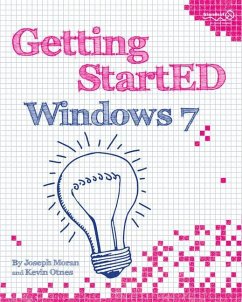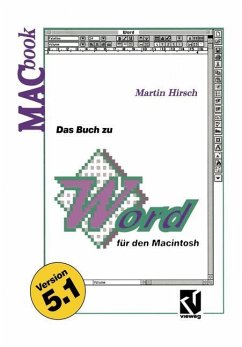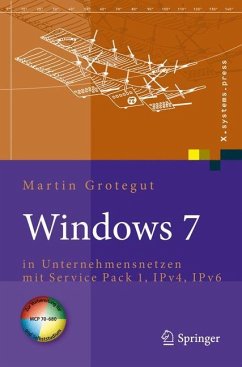Nicht lieferbar
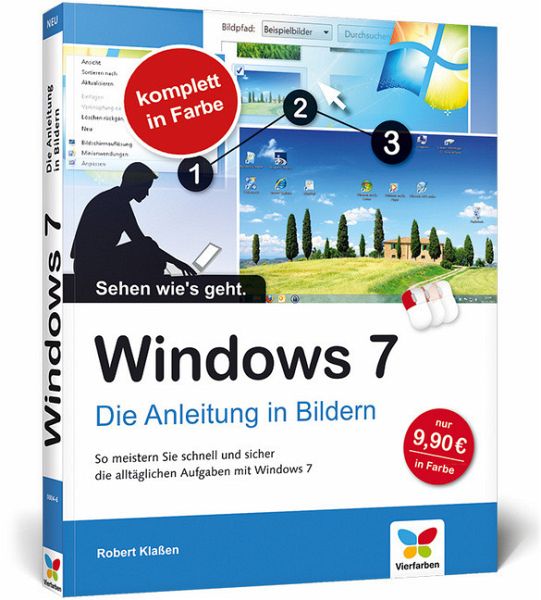
Windows 7
Die Anleitung in Bildern. So meistern Sie schnell und sicher die alltäglichen Aufgaben mit Windows 7
Versandkostenfrei!
Nicht lieferbar
So leicht kann Windows 7 sein! Diese praktische Anleitung zeigt Ihnen Bild für Bild, wie Sie alle wichtigen Aufgaben mit Windows 7 meistern. So kommen auch Einsteiger schnell und sicher zum Ziel. Sie sehen, wie Sie Dateien kopieren und verschieben, im Internet surfen, Briefe und E-Mails schreiben, Fotos sortieren und nachbessern u.v.m. Außerdem verrät unser Experte Robert Klaßen Ihnen nicht nur eine Menge Tipps und Tricks, sondern auch, was Sie unternehmen können, wenn Windows einmal nicht ganz so will wie Sie. So meistern Sie Ihre täglichen Aufgaben mit Windows 7!Sehen, wie's geht:So be...
So leicht kann Windows 7 sein! Diese praktische Anleitung zeigt Ihnen Bild für Bild, wie Sie alle wichtigen Aufgaben mit Windows 7 meistern. So kommen auch Einsteiger schnell und sicher zum Ziel. Sie sehen, wie Sie Dateien kopieren und verschieben, im Internet surfen, Briefe und E-Mails schreiben, Fotos sortieren und nachbessern u.v.m. Außerdem verrät unser Experte Robert Klaßen Ihnen nicht nur eine Menge Tipps und Tricks, sondern auch, was Sie unternehmen können, wenn Windows einmal nicht ganz so will wie Sie. So meistern Sie Ihre täglichen Aufgaben mit Windows 7!
Sehen, wie's geht:
So bedienen Sie Ihren Computer
Was ist wo in Windows 7?
Der schnelle Einstieg
Mein eigenes Windows 7
Windows 7 Tag für Tag
Weitere Geräte anschließen
Mit Fotos arbeiten
Rund um die Musik
Scannen, Drucken, Brennen
E-Mails einrichten, empfangen und versenden
Im Internet surfen mit dem Internet Explorer
Netzwerk
Sicherheit
Kostenlose Zusatz-Software
Tipps und Tricks
Probleme lösen
Die wichtigsten Begriffe kurz erklärt
Sehen, wie's geht:
So bedienen Sie Ihren Computer
Was ist wo in Windows 7?
Der schnelle Einstieg
Mein eigenes Windows 7
Windows 7 Tag für Tag
Weitere Geräte anschließen
Mit Fotos arbeiten
Rund um die Musik
Scannen, Drucken, Brennen
E-Mails einrichten, empfangen und versenden
Im Internet surfen mit dem Internet Explorer
Netzwerk
Sicherheit
Kostenlose Zusatz-Software
Tipps und Tricks
Probleme lösen
Die wichtigsten Begriffe kurz erklärt